Introduction
Ce document décrit comment collecter une analyse de fichier False Positive dans Advanced Malware Protection (AMP) for Endpoints.
Contribué par Jesus Javier Martinez, ingénieur TAC Cisco.
Conditions préalables
Conditions requises
Cisco recommande de posséder des connaissances sur ces sujets :
- Tableau de bord de la console AMP
- Un compte avec des privilèges d'administrateur
Components Used
Les informations de ce document sont basées sur Cisco AMP for Endpoints version 6.X.X et ultérieure.
The information in this document was created from the devices in a specific lab environment. All of the devices used in this document started with a cleared (default) configuration. If your network is live, make sure that you understand the potential impact of any command.
Informations générales
AMP for Endpoints peut générer des alertes excessives sur un fichier/processus/algorithme de hachage sécurisé (SHA) spécifique 256. Si vous soupçonnez des détections de faux positifs sur votre réseau, vous pouvez contacter le centre d'assistance technique de Cisco (TAC), l'équipe de diagnostic procède à une analyse approfondie des fichiers. Lorsque vous contactez le TAC Cisco, vous devez fournir les informations suivantes :
Hachage du fichier · SHA 256
Copie d'exemple de fichier ·
Capture d'événements d'alerte · à partir de la console AMP
Capture des détails des événements · depuis AMP Console
Informations · sur le fichier (d'où il provient et pourquoi il doit être dans l'environnement)
· Expliquez pourquoi pensez-vous que le fichier/processus peut être un faux positif
Dépanner l'analyse de fichiers faux positifs dans AMP for Endpoints
Cette section fournit des informations que vous pouvez utiliser pour obtenir tous les détails nécessaires à l'ouverture d'un ticket False Positive auprès du TAC Cisco.
Hachage du fichier SHA 256
Étape 1. Pour obtenir le hachage SHA 256, accédez à Console AMP > Tableau de bord > Événements.
Étape 2. Sélectionnez l'événement d'alerte, cliquez sur le SHA256 et sélectionnez Copier comme indiqué dans l'image.
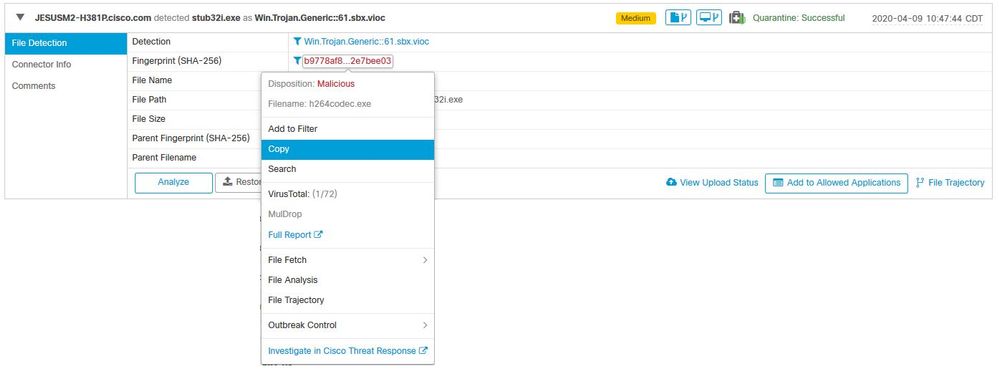
Exemple de copie de fichier
Étape 1. Vous pouvez obtenir l'exemple de fichier à partir de la console AMP, accéder à la console AMP > Tableau de bord > Événements.
Étape 2. Sélectionnez l'événement d'alerte, cliquez sur le SHA256 et naviguez jusqu'à File Fetch> File Fetch comme indiqué dans l'image.
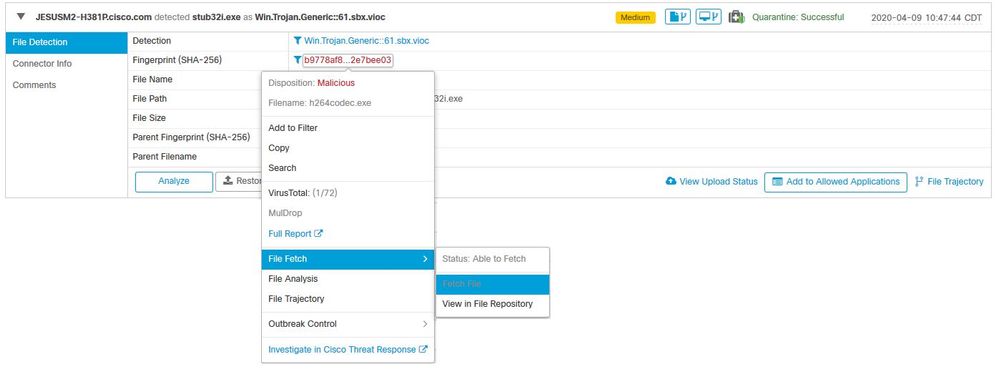
Étape 3. Sélectionnez le périphérique sur lequel le fichier a été détecté et cliquez sur Récupérer comme indiqué dans l'image (le périphérique doit être activé ) comme indiqué dans l'image.
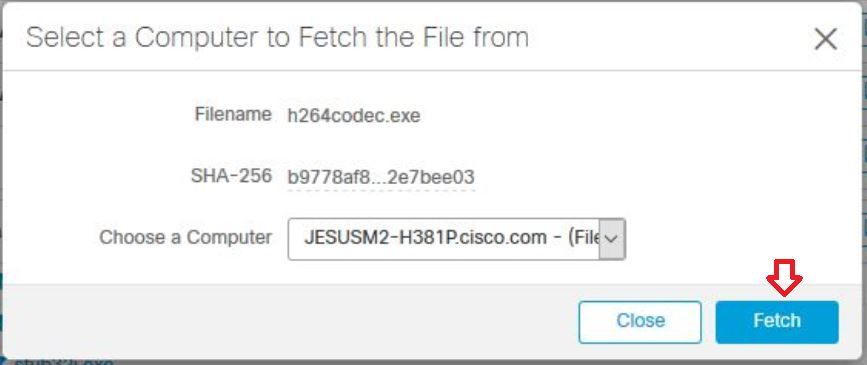
Étape 4. Vous recevez le message tel qu'il apparaît dans l'image.
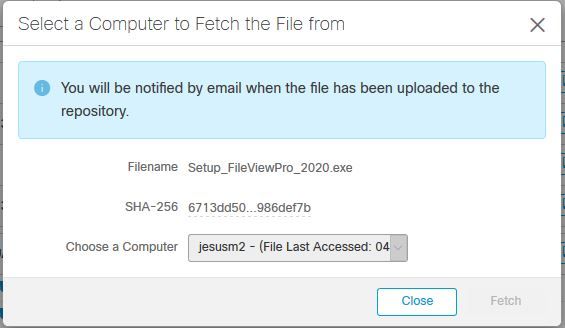
Au bout de quelques minutes, vous recevez une notification par e-mail lorsque le fichier est disponible pour téléchargement, comme l'illustre l'image.
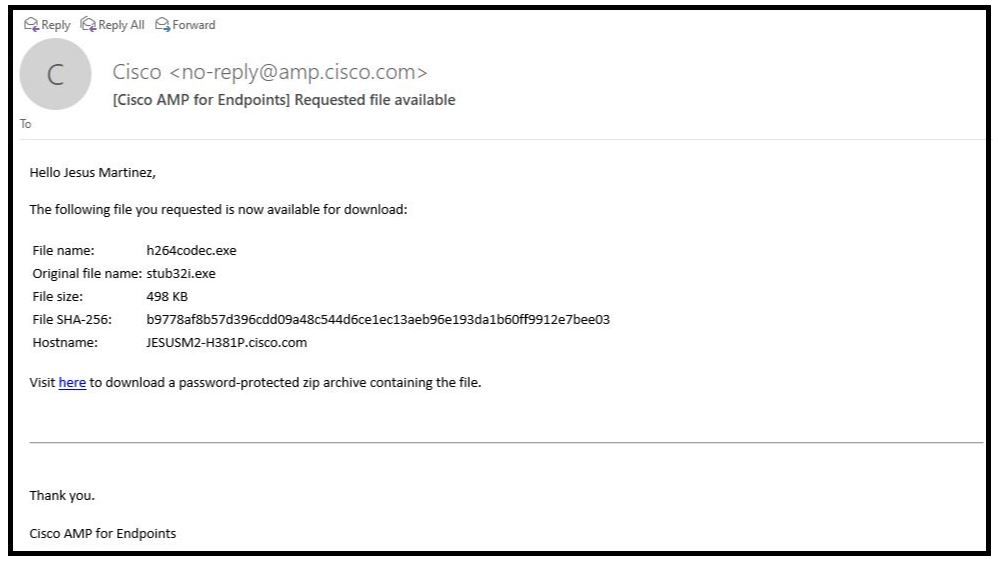
Étape 5. Accédez à AMP Console > Analysis > File Repository et sélectionnez le fichier, puis cliquez sur Download comme indiqué dans l'image.
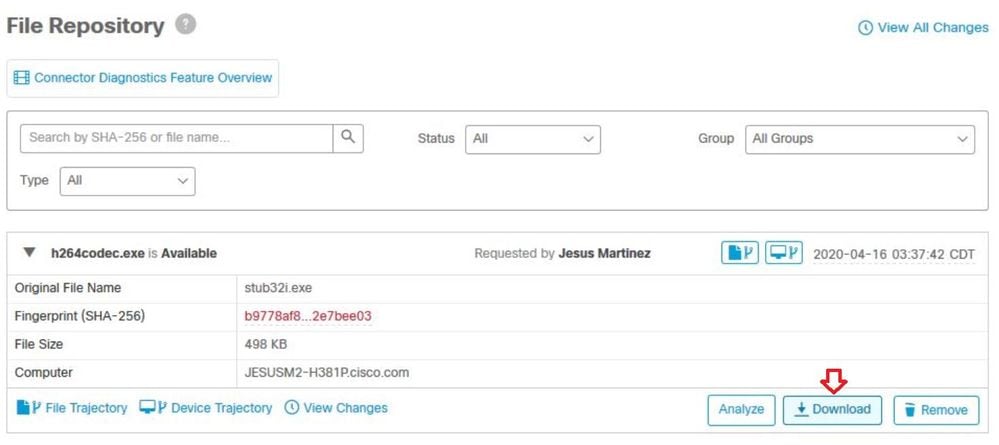
Étape 6. La boîte de notification s'affiche, cliquez sur Télécharger, comme illustré dans l'image, et le fichier est téléchargé sur un fichier ZIP.
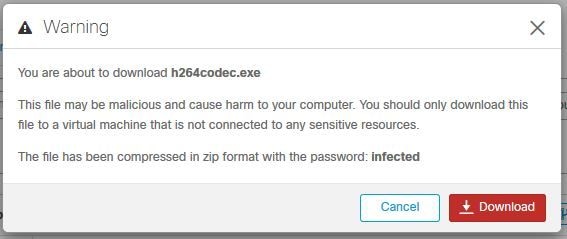
Capture des événements d'alerte à partir de la console AMP
Étape 1. Accédez à Console AMP > Tableau de bord > Événements.
Étape 2. Sélectionnez l'événement d'alerte et prenez la capture comme indiqué dans l'image.
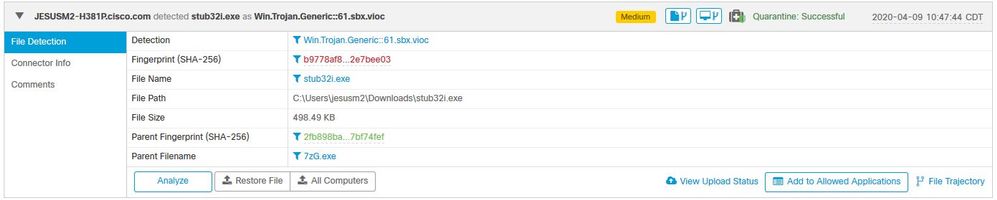
Capture des détails de l'événement à partir de la console AMP
Étape 1. Accédez à Console AMP > Tableau de bord > Événements.
Étape 2. Sélectionnez l'événement d'alerte et cliquez sur l'option Trajectoire du périphérique comme indiqué dans l'image.
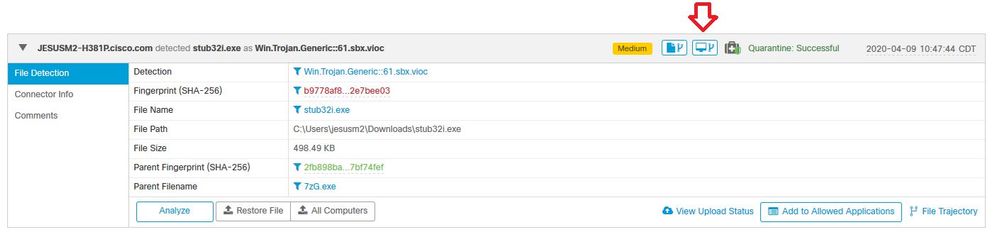
Il redirige vers les détails de la trajectoire du périphérique comme indiqué dans l'image.
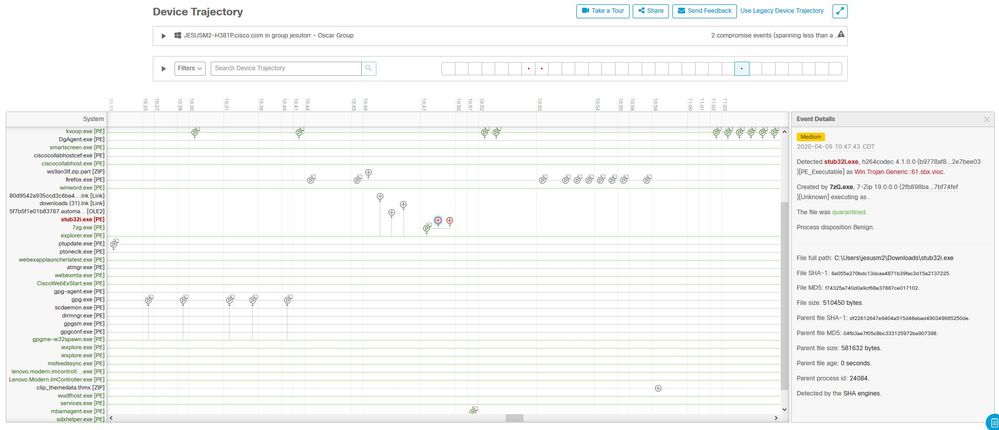
Étape 3. Prenez une capture de la zone Détails de l'événement comme illustré dans l'image.
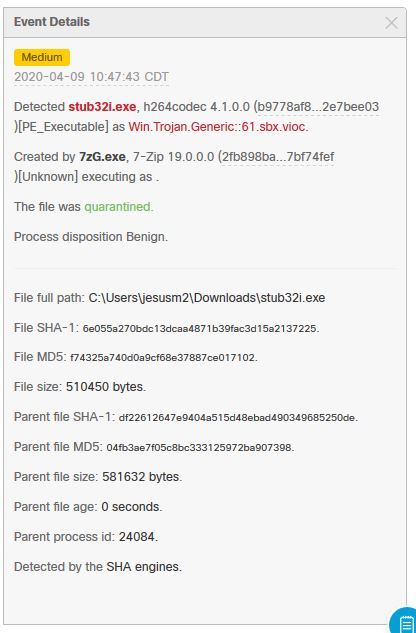
Étape 4. Si nécessaire, faites défiler la page vers le bas et prenez quelques captures pour obtenir toutes les informations Détails des événements comme indiqué dans l'image.
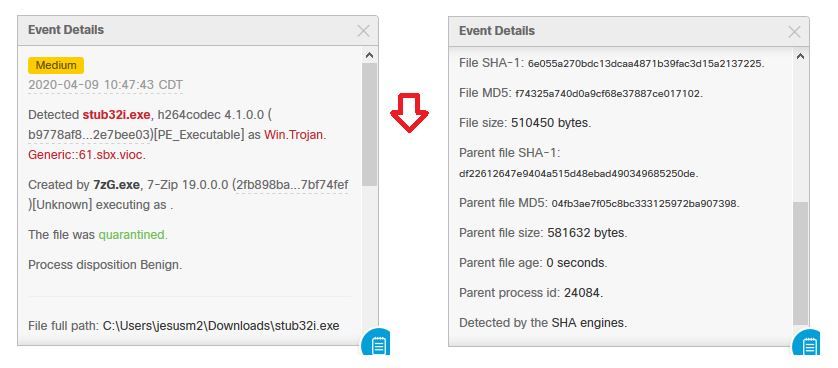
Informations sur le fichier
- Informations sur l'origine du fichier.
- Si le fichier provient d'un site Web, partagez l'URL Web.
- Partagez une petite description de fichier et expliquez la fonction de fichier.
Explication
- Pourquoi pensez-vous que le processus de fichier peut être un faux positif ?
- Partagez les raisons de votre confiance dans le fichier.
Fournir des informations
- Une fois que vous avez recueilli tous les détails, téléchargez toutes les informations demandées à https://cway.cisco.com/csc/.
- Assurez-vous de référencer le numéro de demande de service.
Conclusion
Cisco s'efforce toujours d'améliorer et d'étendre l'intelligence des menaces pour la technologie AMP for Endpoints. Toutefois, si votre solution AMP for Endpoints déclenche une alerte par erreur, vous pouvez prendre certaines mesures afin d'éviter tout autre impact sur votre environnement. Ce document fournit des directives pour obtenir tous les détails nécessaires pour ouvrir un dossier auprès du TAC Cisco en ce qui concerne un problème de faux positif. En fonction de l'analyse des fichiers de l'équipe de diagnostic, la disposition des fichiers peut être modifiée pour arrêter les événements d'alerte déclenchés sur AMP Console ou le TAC Cisco peut fournir la correction appropriée pour permettre l'exécution du fichier/processus sans problème dans votre environnement.

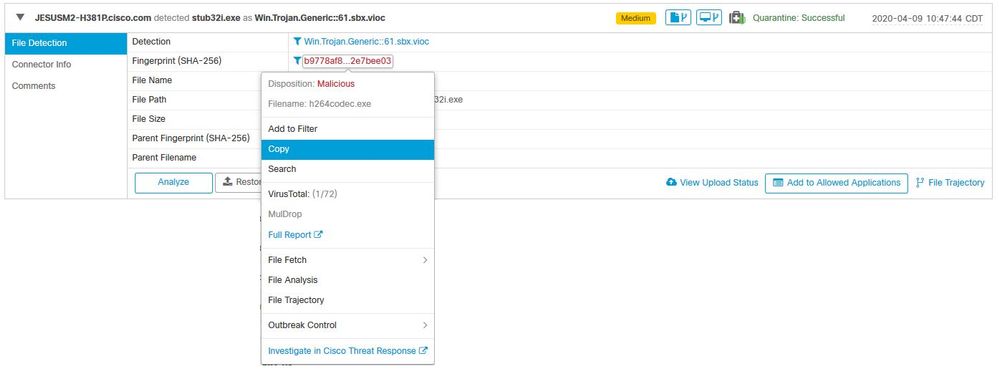
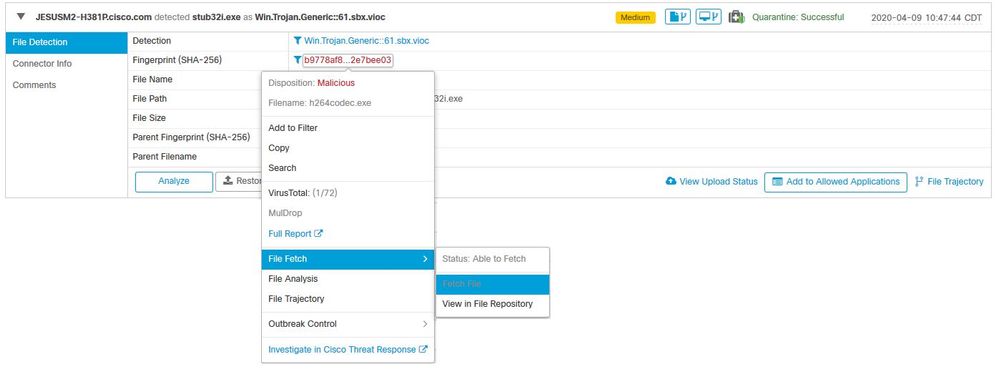
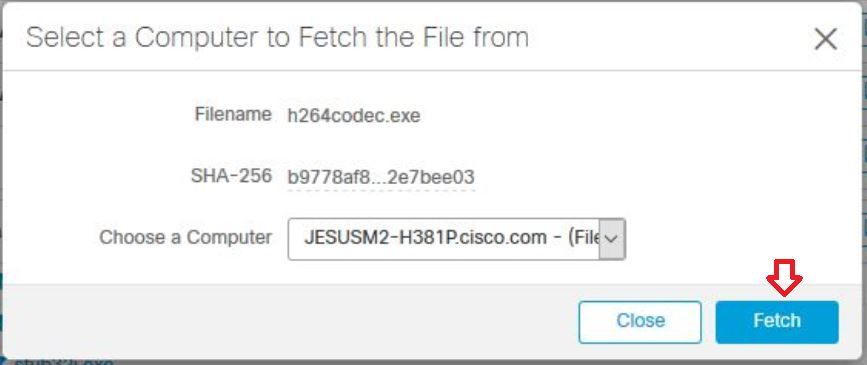
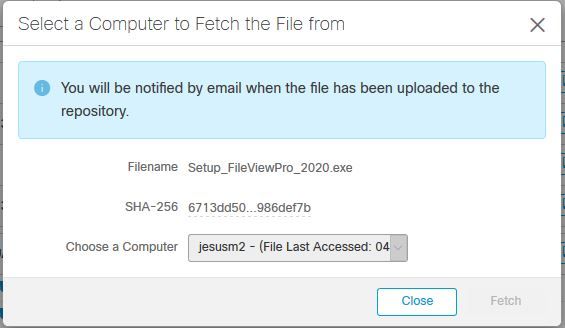
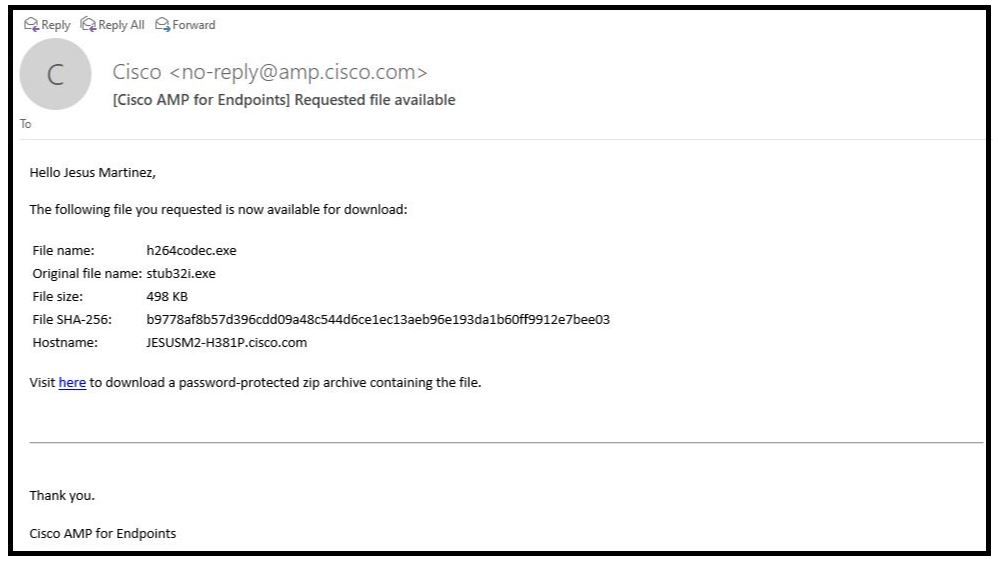
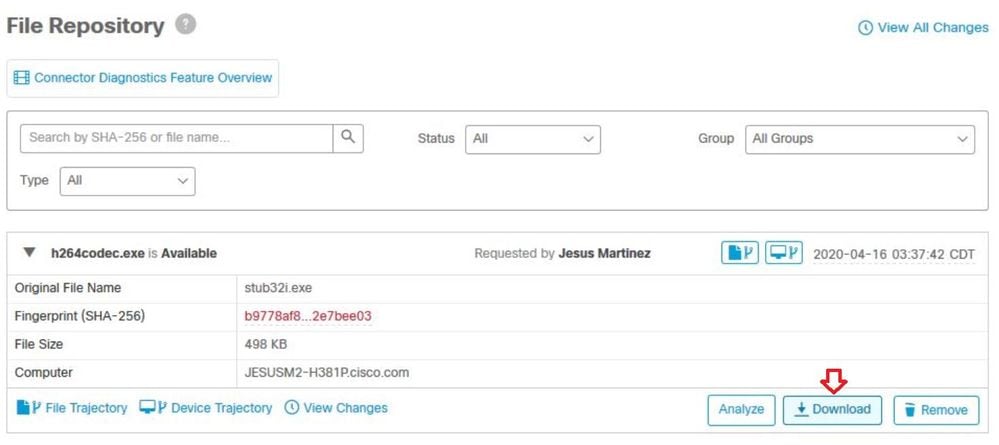
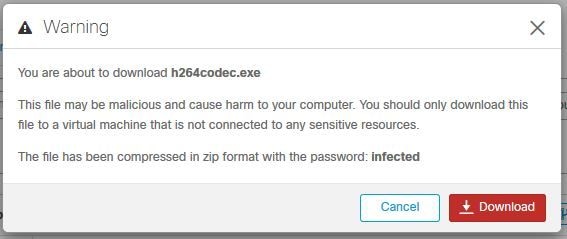
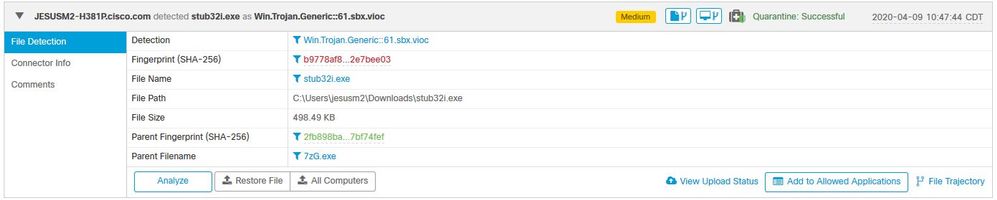
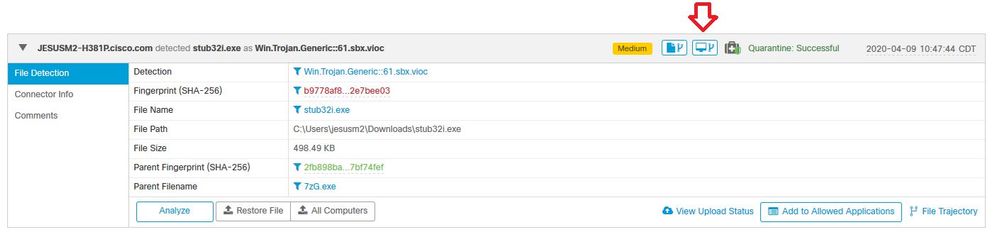
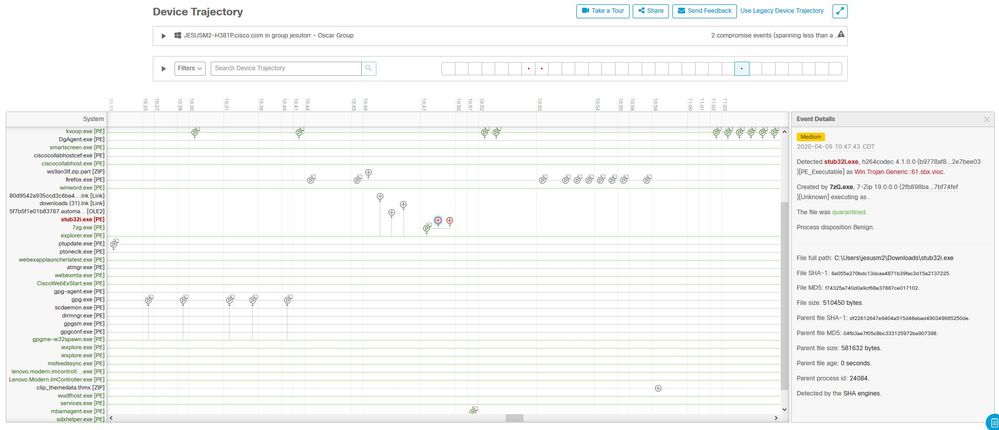
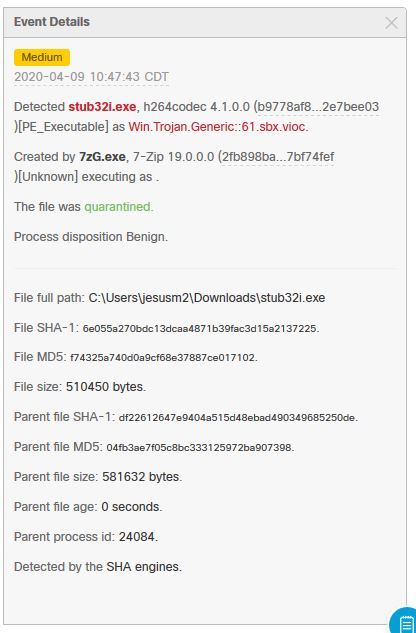
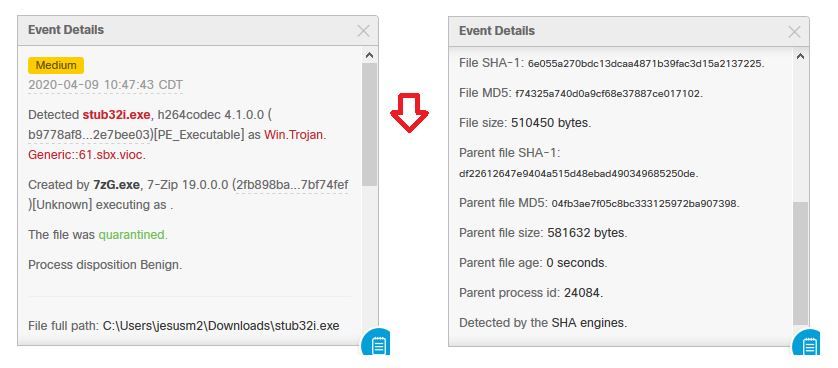
 Commentaires
Commentaires